1、选择"插入"选项卡,"插图"功能组,"形状"按钮。
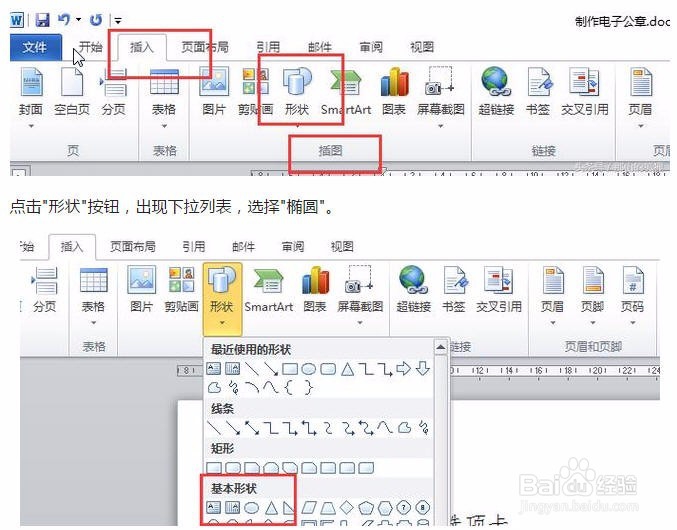
2、按住Shift键,拖动形状正圆。

3、选中圆,出现"格式"选项卡,选择"形状样式"功能组,"形状填充"按钮。

4、选择"无填充颜色"命令

5、选中圆,出现"格式"选项卡,选择"形状样式"功能组,"形状轮廓"按钮,下拉列表中选择"红色"。粗细选择6磅。


6、选择"插入"选项卡,"文本"功能组,"文本框"按钮。

7、下拉列表中,选择"绘制文本框"命令。

8、在页面空白位置绘制文本框。输入"西葫芦印章"。

9、选择"开始争犸禀淫"选项卡,"字体"功能组,设置字体为"宋体",字号为"48",颜色"红色"。

10、选中文本框边缘线,鼠标变为十字,边缘线出现小圆圈,此时表示选中文本框。
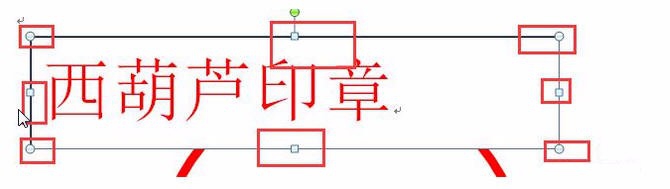
11、选中文本框,出现"格式"选项卡,选择"形状样式"功能组。
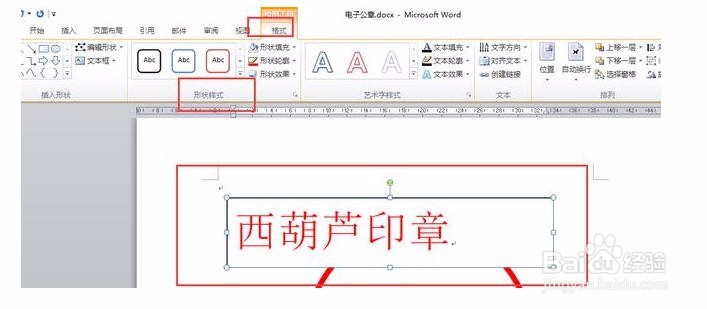
12、选择"形状娴錾摇枭填充"按钮,"无填充颜色"命令,选择"形状轮廓"按钮,"无轮廓"命令。



13、选中文本框,出现"格式"选项卡,选择"艺术字样式"功能组,"文本效果"按钮。

14、出现下拉列表,选择"转换","跟随路径","上弯弧"。

15、选中文本框,鼠标出现梃悸霸庥十字形,按住鼠标左键不动,拖动鼠标,将文本框移动到正圆内,拉动文本框边缘性的小圆圈,修改文本框大小,文字的弧度会发生变化。


17、选择"插入"选项卡,"插图"功能组,"形状"按钮。

18、下拉列表中,选择"五角星"。
